一、利用剪切板
使用剪切板实现合并单元格后保留所有的内容,不适合大批量制作,但是它的操作却非常的简单
首先我们在【开始】功能组的左上角找到剪切板,再点击右下角的小按钮就会调出剪切板的窗口,随后我们复制想要合并的单元格,然后再对这个数据区域进行单元格合并,最后双击合并之后的单元格,在剪切板中找到刚才复制的数据,点击一下,就能自动的数据输入进去
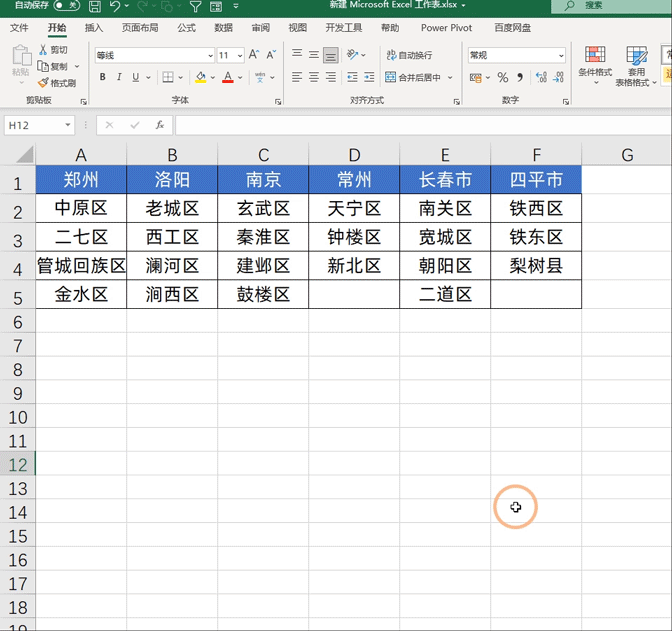
二、利用函数
利用函数是可以实现大批量制作的,在这里我们需要用到2个函数,我们先来学习下这2个函数
1. TEXTJOIN 函数:使用特定分隔符号将文本连接起来
第一参数:分割符号
第二参数:是否忽略空值,true表格忽略,false表示不忽略空值
第三参数:连接的字符串
2. CHAR 函数:根据字符集,返由代码指定的字符
第一参数:字符集对应的数字
函数设置为=CHAR(10),就可以返回换行符
在这里我们只需要将公式设置为:=TEXTJOIN(CHAR(10),TRUE,A2:A5),点击回车向右填充即可,填充后发现数据并没有换行,只需要在【开始】功能组中找到【自动换行】点击一下即可批量换行
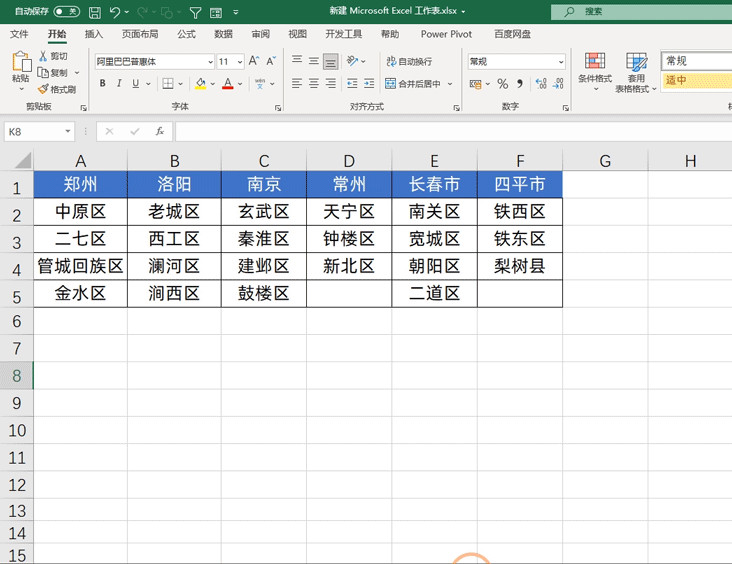
随后我们将公式得到的结果复制粘贴为数值,然后将上方的单元格合并下,按下delete键将数据删除,在单元格中输入等于=A7向右填充即可,至此就设置完毕了
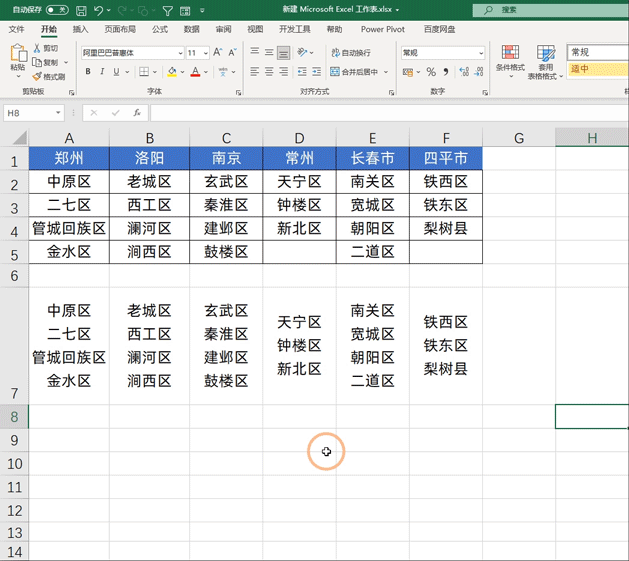
跟大家简单地讲解下这个公式:=TEXTJOIN(CHAR(10),TRUE,A2:A5)
第一参数:CHAR(10),他代表换行符,在这我们将换行符作为连接符号
第二参数:TRUE,因为在这是有空值存在的,所以我们选择忽略空值
第三参数:A2:A5,需要连接的数据区域
以上就是今天分享的全部内容,怎么样?你学会了吗?关注我,持续分享更多Excel技巧








